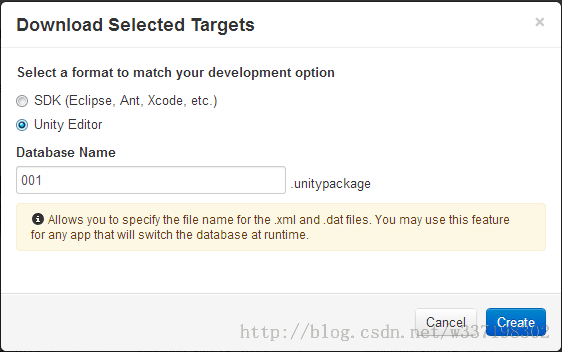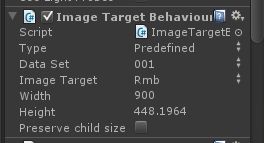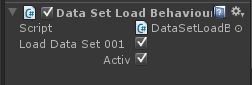高通AR 入门
(来自:wangdi1224 的 Vuforia AR 高通SDK 在Unity3D下开发增强现实应用)
最近闲着没事干,无意中看到增强现实这个技术有SDK(是我孤陋寡闻了,到现在才知道),于是就来琢磨琢磨,在网上查了很多相关的资料,都是用老的sdk做的,而且有点差别,我对着官网也是看了一会才明白整个流程,下面就介绍一下吧。
本次使用的SDk是vuforia-unity-android-ios-2-6-7.unitypackage。
先说明下我们要做出什么样的效果,我觉得对着屏幕弹个立体的总觉得不咋的,于是就想用张钱做目标图片(毛爷爷我不是故意的哈~),做出来的效果就是这样的。
具体的过程:
首先先去官网注册一个号https://developer.vuforia.com
然后点击标记管理(中间的那个)
进入之后点击右上角的“Create Database”自己创建一个文件夹,再点进去后点击右上角的”Add Target“,创建自定义的识别物体,有四种类型,就选择第一种图片的就好了,把信息填写完之后就可以看到这样的。
上传的这个图片有识别的星级,最好高些,这样容易被识别出来,官网有一个官网专门说明了上传图片质量的说明。
然后勾选这个后点击上方的”Download Selected Targets“之后,选择Unity的类型,起个名字。
然后下载打包好的unity3d格式的打包文件,一定要等进度条完成以后勾选下载。
之所以默认会以它的文件夹命名是因为这个识别图片可以有很多张(最多支持5张),而且可以让你选择勾选,所以那个Database Name可以就使用文件夹的名字。
这时候前期工作就做好了,后面打开Unity3D,下载Unity3D的高通SDK,把这个unitypackage和刚才官网生成的包都导入进我们的新建工程中,
然后找到下面的那个预设。
添加到视图窗口中,再点击ImageTarget后在最右边的视窗中如下的脚本文件里选择我们刚才设定的图片文件,即设定Data Set和Image Target选项,在它们的右边可以从下拉列表选择。
回到AR Camera中点击,在最右边的视窗中找到如下的脚本,勾选Load Data Set XXX和Active,这样识别到我们的图片就会自然显示我们的模型了。
接着导入我们的3D模型素材,随便你找个导入就好了,我找了个九尾妖狐阿狸的模型,嘿嘿~
只要摆放上去就好了,温馨提示一下,最好加一个光源,不然模型出来会比较暗淡。
这样就完成了,打包成Apk文件放到真机上试试吧,就会看我开头那个效果了,祝大家好运,都可以做出来~